Sådan startes dual 8 af Windows 8 og Windows 7
Microsoft Windows 8 Vindovs 7 Udvalgte / / March 17, 2020
Sidst opdateret den
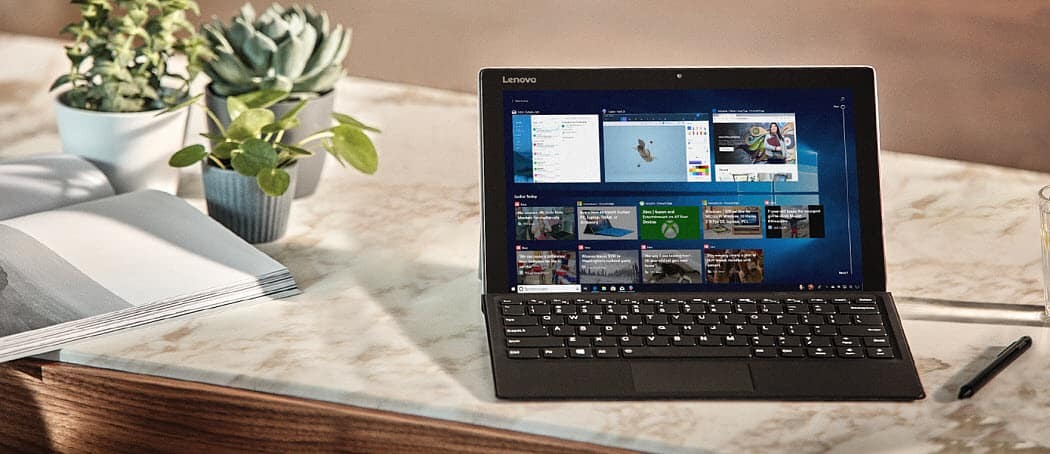
Sådan startes Windows 7 og Windows 8 Dual-boot side om side - Komplet guide. Kør begge versioner af Windows sammen på den samme computer.
Hvis du vil tjekke den nyeste version af Windows 8, kan du installere den på en anden maskine, en virtuel maskine eller oprette et dual boot-system. Vi har kigget på installation af Windows 8 på en VM og udføre en ren installation på et nyt system. Sådan konfigureres en dual boot-konfiguration med Windows 7.
Partition Windows 7 Hard Drive
Klik først på Start og type:diskdel ind i søgefeltet og tryk på Enter.
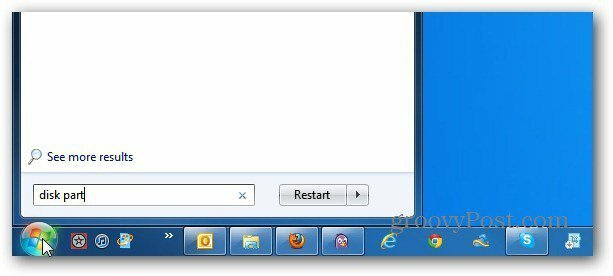
Diskstyringsværktøjet kommer op. Her ser du de drev og partitioner, der aktuelt er på din computer. Højreklik på C: \ drevet og vælg Krymp lydstyrke.
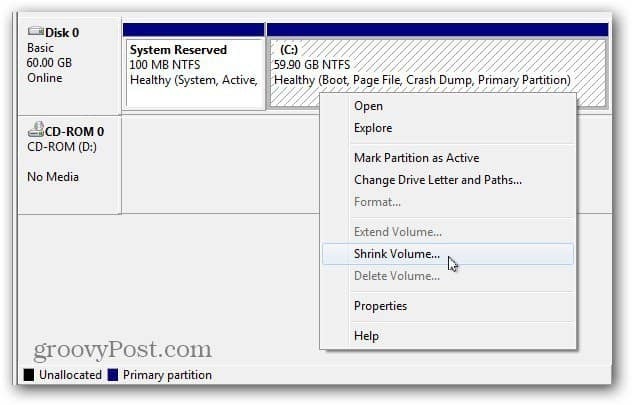
Windows spørger efter drevet for at finde ledig plads til at skrumpe ned.
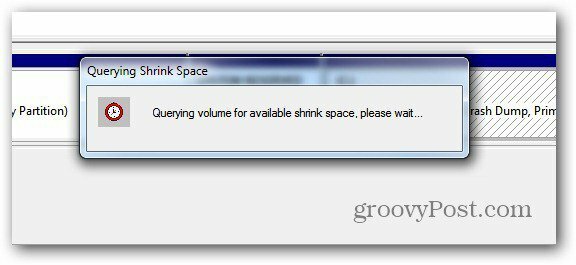
Vælg nu den mængde plads, der skal skrumpes ned til C: \ -drevet. Hvis du installerer 64-bit versionen af Windows 8, har du brug for mindst 20 GB. Til 32-bit-versionen har du brug for mindst 16 GB.
Husk, at det beløb, du krymper, vises som MB, så du har brug for 21000 MB til 21 GB for eksempel.
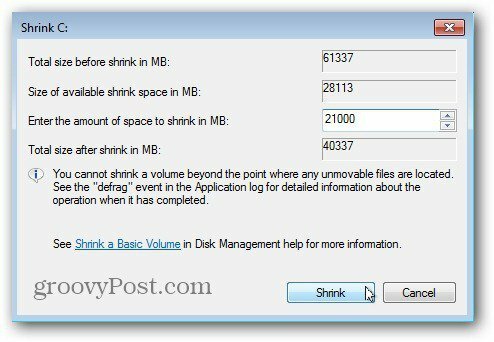
Når processen er afsluttet, får du din anden partition mærket som Ikke-allokeret plads. Højreklik på det og vælg New Simple Volume.
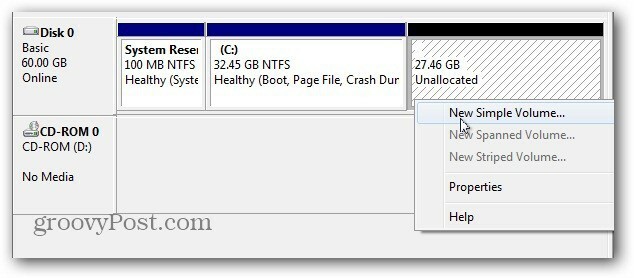
Den nye Simple Volume Wizard kommer op. Processen er ligetil, men der er to ting, der skal påpeges, når du navigerer gennem guiden.
Først skal du give det et Drive-brev - her giver jeg drevet bogstavet F: \ men du kan give det ethvert tilgængeligt brev, du ønsker.
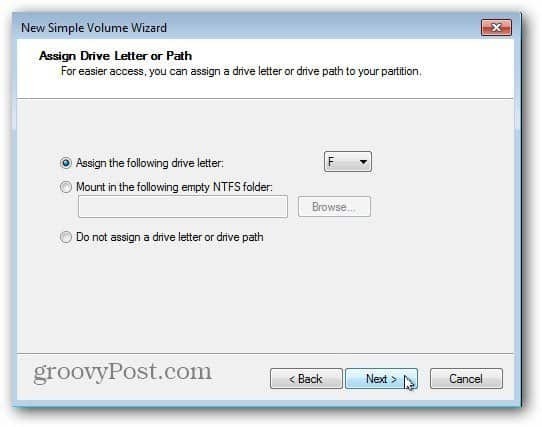
Sørg derefter for at indstille formateringen til NTFS - som er som standard. Giv det også en let at huske Volumenetiketter som Win8 eller Windows8. Dette vil gøre det lettere at identificere, mens du fortsætter.
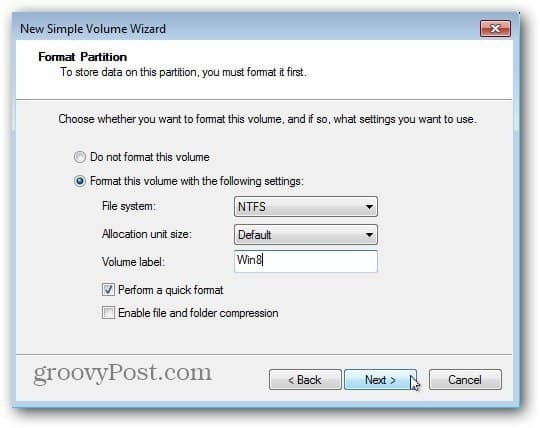
Afslut guiden, og Windows partitionerer den nye lydstyrke. Succes! Windows oprettede den nye drevpartition og genkender den som et nyt drev, så AutoPlay kommer op - bare luk ud af det.
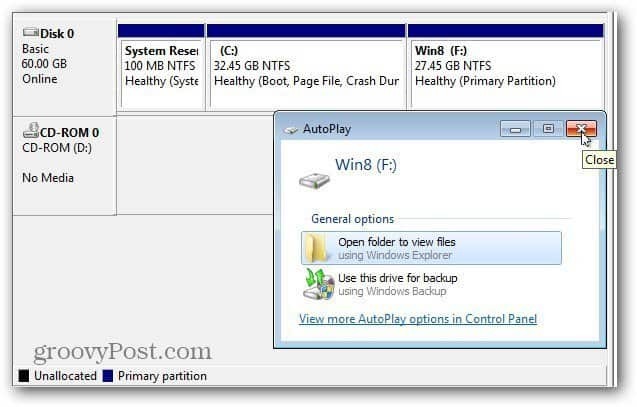
Installer Windows 8 på den nye partition
Nu er det tid til at installere Windows 8 på den nye partition. Du har brug for en startbart ISO-billede af Windows 8 på enten en DVD eller USB Flash Drive. Opret dit startbare medie, og genstart din maskine. I løbet af den indledende startfase skal du ændre startenhedens rækkefølge til et USB-drev eller DVD.
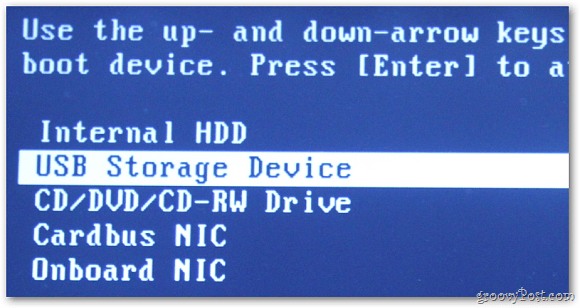
Nu kan du gennemgå processen med installation af Windows 8 på den nye partition, du oprettede. Arbejd gennem de første trin i installationsguiden.
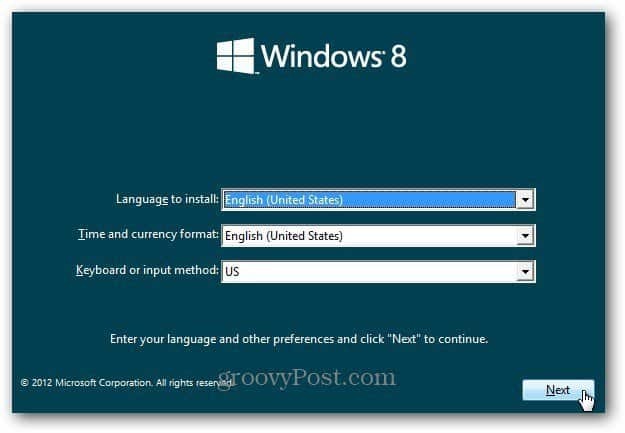
Når du kommer til skærmen Install Type, skal du vælge Custom. Du opgraderer ikke Windows 7, du vil installere Windows 8 på den nye partition.

Vælg derefter den nye partition, du oprettede. Dette er grunden til, at det er en god ide at give den nye partition et Volumenmærke af Win8.

Vent nu, mens Windows 8 installerer på den nye partition.
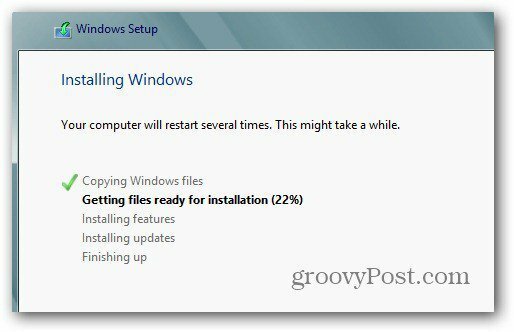
Efter et par genstarter, gå igennem installationsprocessen for Windows 8.
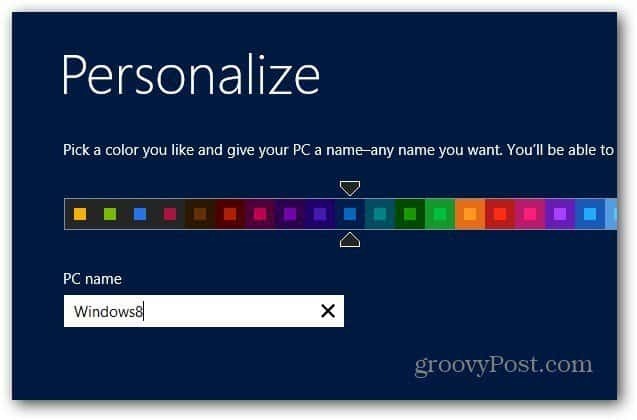
Når du er færdig med Windows 8-opsætningen, har du en ny kopi af Windows 8 på den ene partition og Windows 7 stadig på den anden.
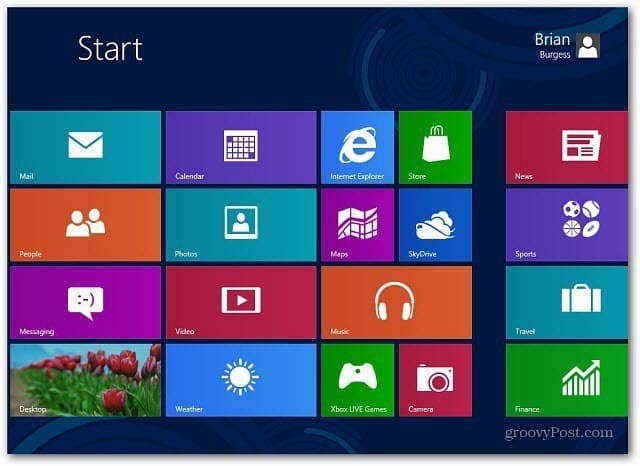
Konfigurer startindstillinger
Tillykke, du har nu et dobbelt boot-system! Når du tænder for din computer, ser du følgende skærmbillede, der giver dig mulighed for at vælge mellem opstart til Windows 7 eller Windows 8. Som standard er Windows 8 det, som det standard er.
Du kan ændre denne opførsel ved at klikke på Skift standarder eller vælge Andre indstillinger.
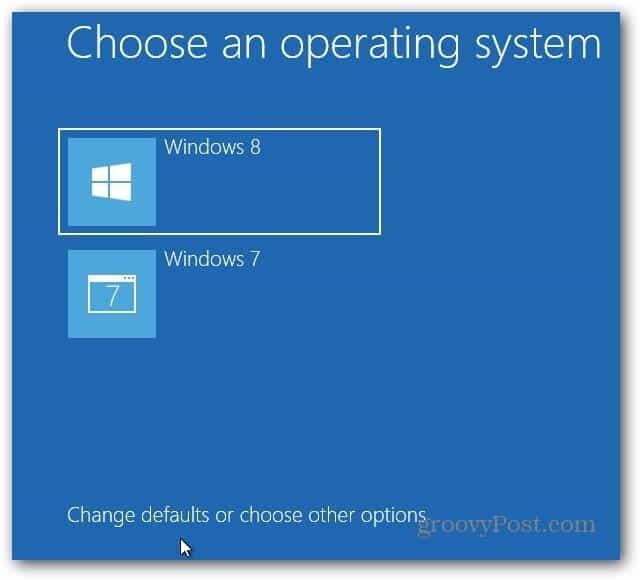
Her finder du tre forskellige muligheder.
- Skift timeren - Skift hvor længe du kommer til at vælge et operativsystem, du vil starte fra. Du kan vælge mellem fem sekunder til fem minutter.
- Vælg et standard operativsystem - Vælg om Windows 7 eller Windows 8 starter som standard.
- Vælg andre indstillinger - Dette giver dig mulighed for at vælge mellem flere muligheder som at gøre en PC Opdater eller Nulstil, Vælg et andet operativsystem og andre fejlfindingsindstillinger.
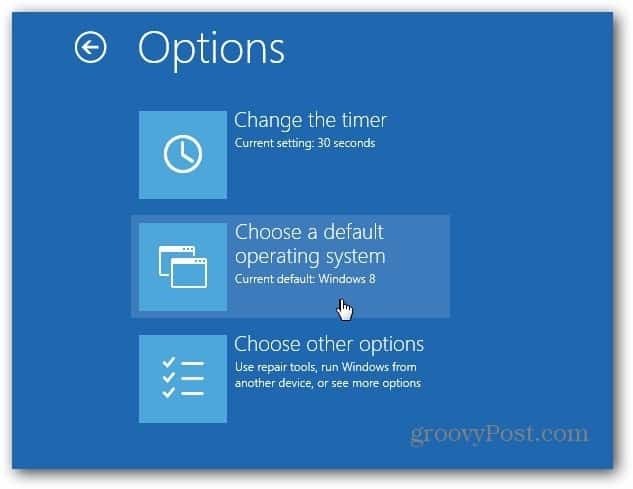
Dit system starter som standard i Windows 8. Når du går ind på Boot-indstillinger, skal du vælge Vælg et standard operativsystem og derefter klikke på Windows 7.
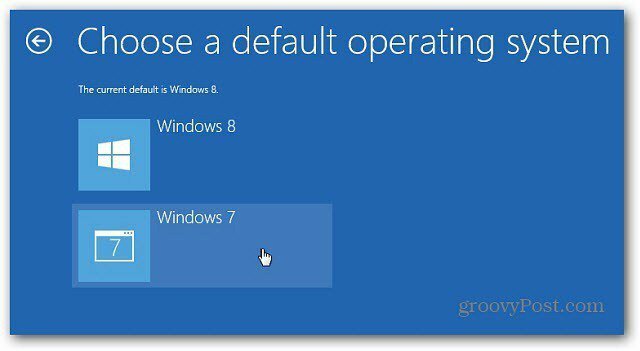
Når du har ændret standard OS til Windows 7, nu, når du starter din computer, viser det dig den traditionelle Windows Boot Manager.
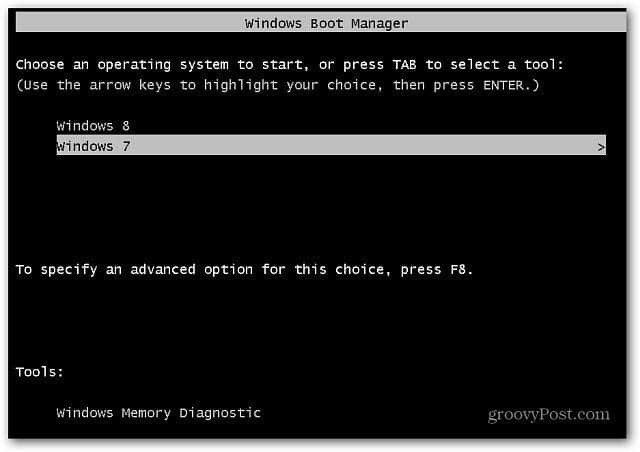
Du kan også ændre standardoperativsystemet i Windows 8. Fra skærmen Metro Start skal du bruge tastaturgenvejWin Key + W at trække indstillinger søgning og type:system ind i søgefeltet. Klik derefter på Systemikonet under søgeresultaterne.
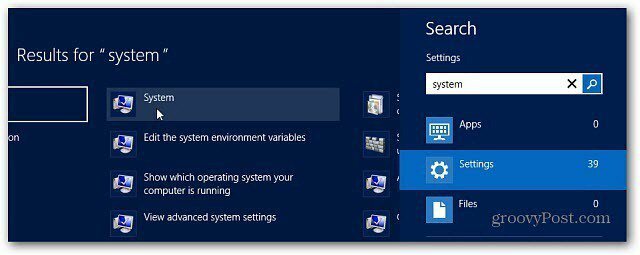
Kontrolpanel åbnes på skrivebordet. Klik på Avancerede systemindstillinger.
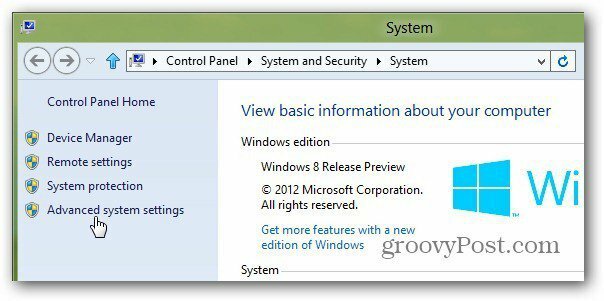
Fanen Avanceret åbnes i vinduet Systemegenskaber. Klik på Indstillinger under Start og gendannelse.
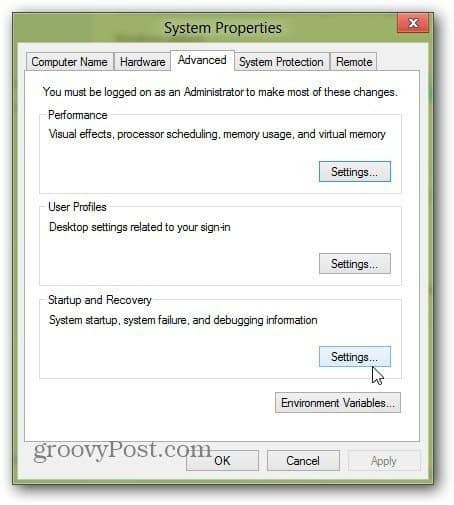
Under det standard operativsystem skal du vælge det, du vil have det i, og klikke på OK.
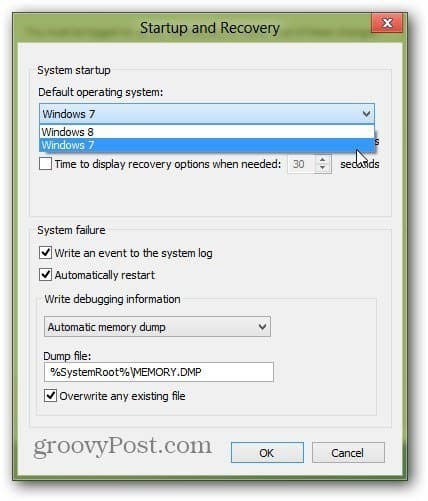
Du behøver ikke blot at starte Windows 8 med Windows 7 enten, du kan også dobbelt starte med XP eller Vista eller en Linux-distribution. Der har du det. Nyd dit nye dual boot system.
